Windows 10'da, haberler veya hava durumu gibi konularda sürekli güncellenen bilgiler sağlayan canlı kutucuklar vardı. Windows 11 size widget'lar aracılığıyla aynı işlevselliği sunar. Şimdi bunların nasıl kurulacağına bir göz atalım.
Telefonun aksine bu widget'ların masaüstünüzde görünmeyeceğini unutmayın. Windows widget'ları, görev çubuğundan kolayca erişilebilen özel bir Widget panosunda görüntülenir. Bu panelde yalnızca widget ekleyebilir ve görünümlerini özelleştirebilirsiniz.
Widget'lar Nedir?
Muhtemelen widget'lar 'ın ne olduğuna ilişkin bir açıklamaya ihtiyacınız yoktur; Android telefon kullanmış olan herkes bunları görmüştür - ancak hadi bunun Windows bilgisayarda ne anlama geldiği hakkında konuşalım.
Windows zaten birden fazla pencere çalıştırabilir ancak bazen daha şık bir şeye ihtiyaç duyarsınız. Widget'lar, uygulamaların özel bir panoda dinamik olarak çalışmasına ve güncellenmiş bilgilerin iletilmesine olanak tanır.

Android telefondaki gibi, haberler ve hava durumu raporları sizin herhangi bir etkileşime ihtiyaç duymadıkları için widget'lara en uygun olanlardır. Bu Windows olduğundan, Microsoft Yapılacaklar listelerinizi veya OneDrive fotoğraflarınızı izlemek için widget'lar oluşturabilirsiniz.
Windows 11'de Widget'lara Nasıl Erişilir ve Bunları Özelleştirme
Widget'lara Windows 11'de özel widget paneli aracılığıyla erişilebilir. Bunu zaten görmüş olabilirsiniz. Microsoft, simgesini görev çubuğunun en soluna ekledi.

Yeni Windows 11 özelliklerinin çoğu gibi, kullanıcılar da Widget'ları kullanırken sorunlar ile karşılaştıklarını bildiriyor. Ancak çoğu sistemde widget'ları sorunsuzca kullanabilirsiniz.
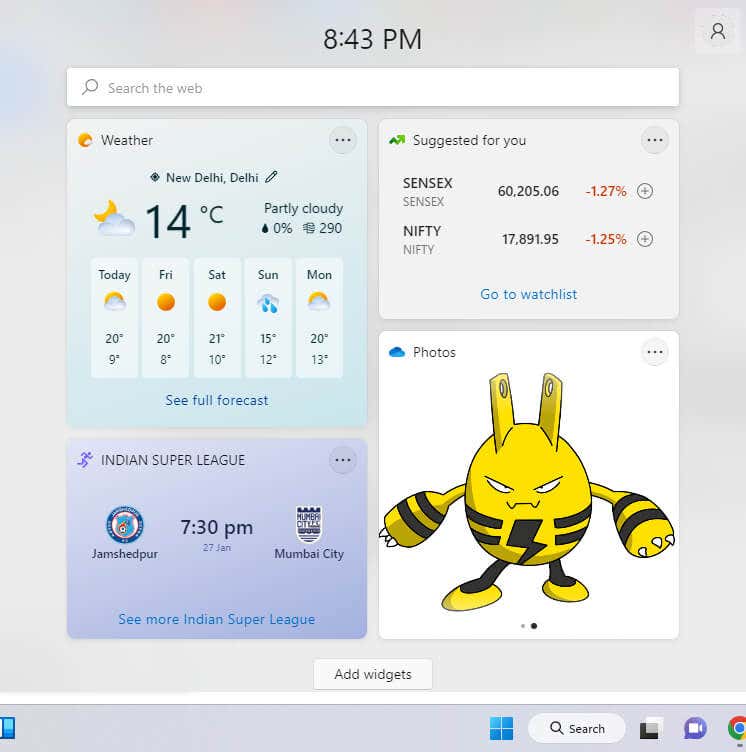
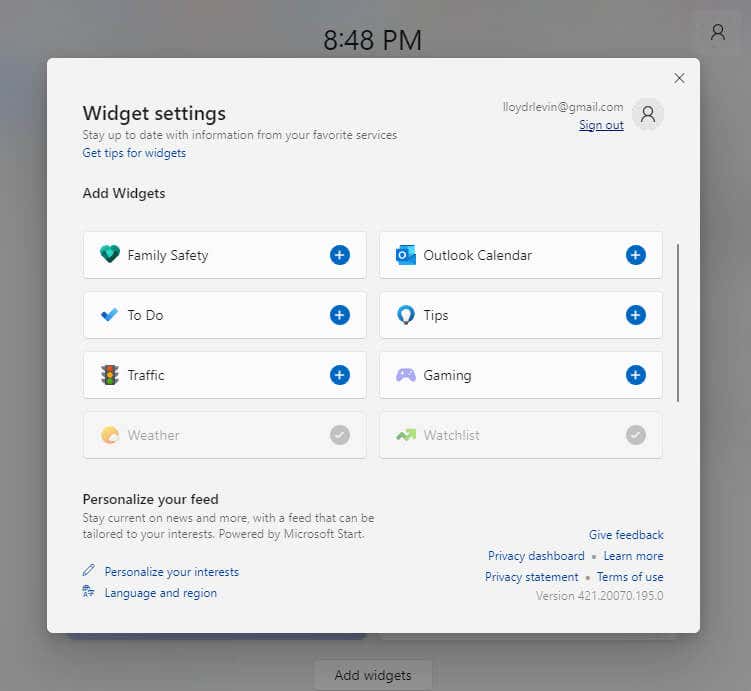
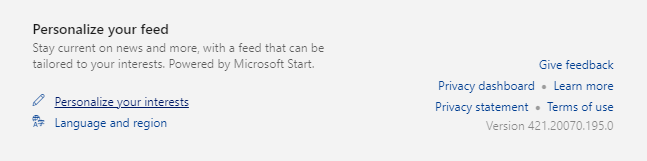
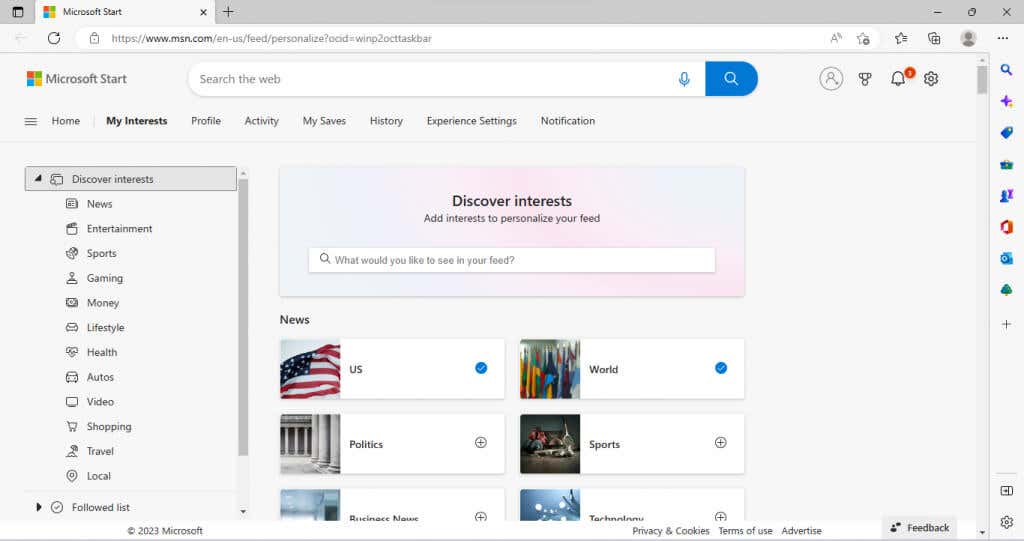
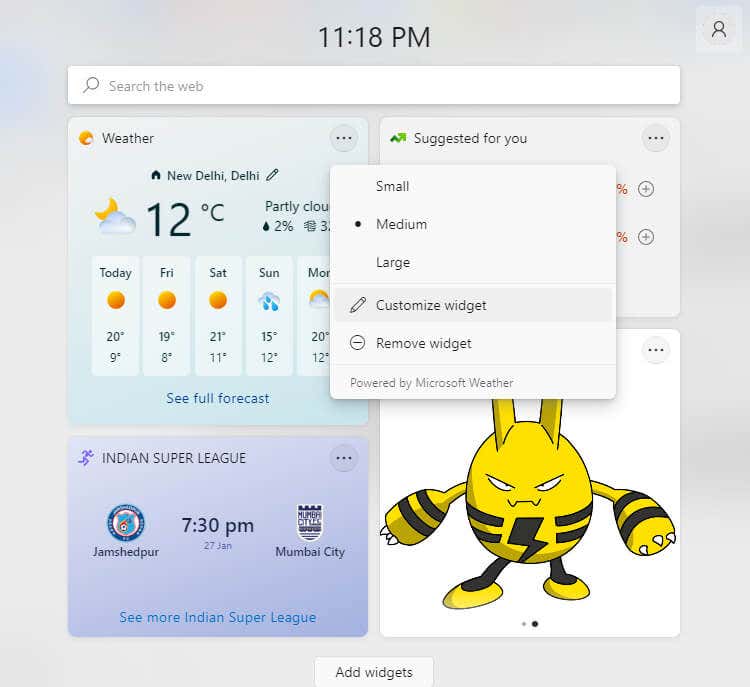
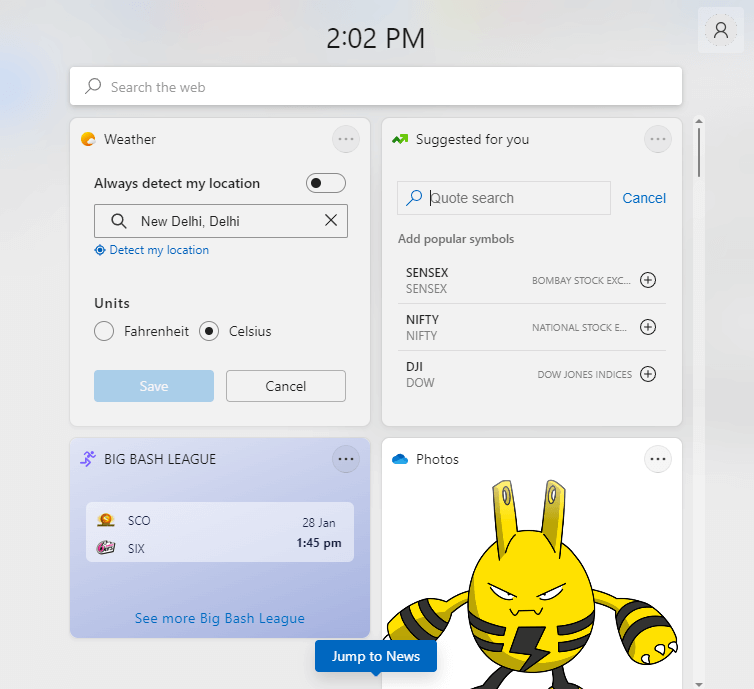
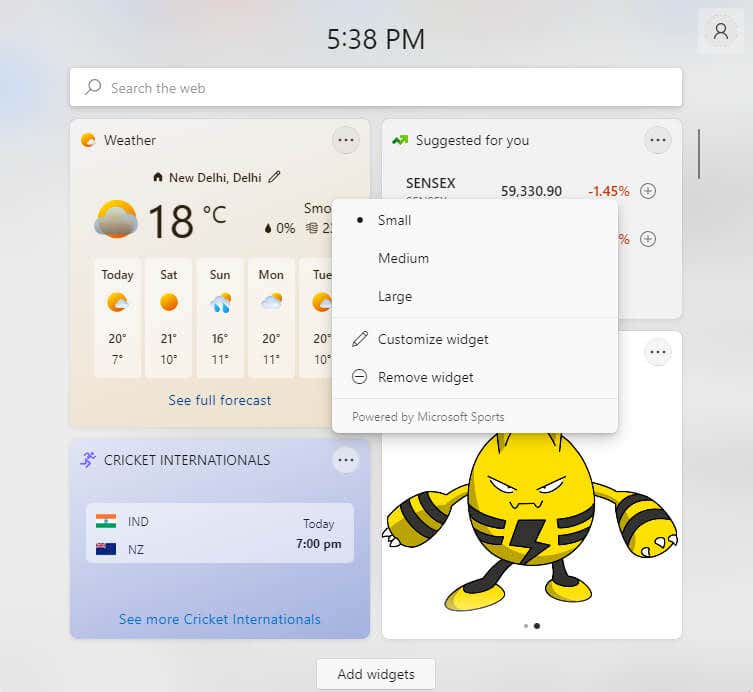
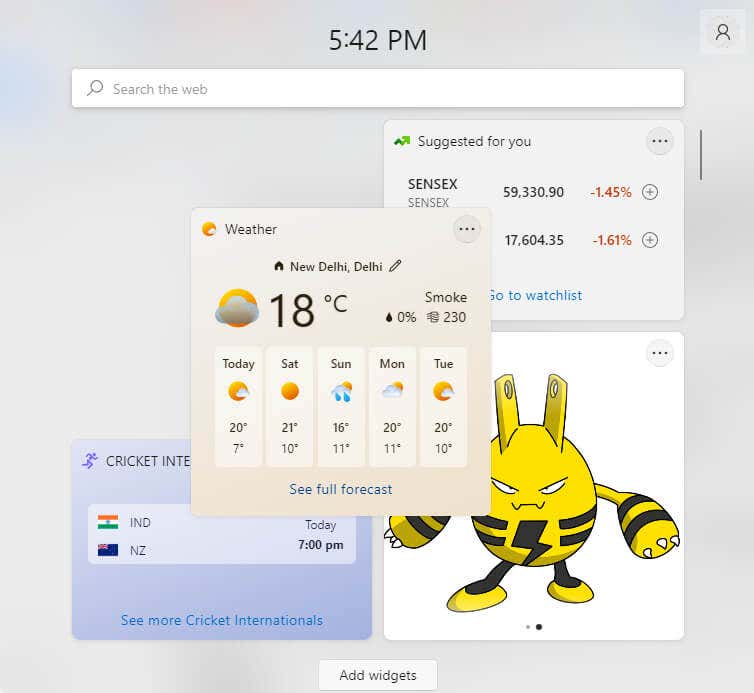
Fotoğraf Widget'ına Hangi Klasör Bağlı?
Beklediğinizin aksine, fotoğraflar widget'ı, görsellerini bilgisayarınızdaki Resimler klasöründen almaz. Bunun yerine, OneDrive'ın Resimler klasöründesaklanan resimleri görüntüler.
Windows Dosya Gezgini'nde OneDrive>Resimler'e giderek içeriğini görüntüleyebilirsiniz. Fotoğraflar widget'ı, başka bir dizinde olsa bile bu klasöre kopyalanan tüm resimleri görüntüler.

Windows 11'de Widget'lar Yararlı mı?
Widget'lar, uygulamaları tekrar tekrar açmadan haberler veya hava durumu gibi yararlı bilgilere göz atmanın kullanışlı bir yolu olarak Android'de popüler hale geldi.
Birden fazla pencereyi (veya bir web tarayıcısında birden fazla sekmeyi) açık tutabildiğiniz ve bunlar arasında geçiş yapabildiğiniz için bilgisayarlarda bu sorun yaşanmaz. Yine de özel bir widget panosuna sahip olmak daha temiz bir çözümdür.
Boyutlarını ve düzenlerini ayarlamanın yanı sıra, her bir widget'ı tam olarak görmek istediğiniz bilgileri paylaşacak şekilde özelleştirebilirsiniz. Bilgisayarınızda daha fazla Android deneyimi istiyorsanız bunu her zaman Android uygulamalarını Windows 11'e de yükleyin yapabilirsiniz.
.